
时间:2021-08-08 23:00:52 来源:www.win10xitong.com 作者:win10
之前小编也写过关于win10卸载ie浏览器方法的教程,不知道大家是否还记得。要是您平时不是很喜欢折腾系统的话,面对win10卸载ie浏览器方法这样的问题肯定就不知道该怎么解决了。那我们自己要如何做呢?这样的步骤就可以解决:1、首先,在桌面使用win+x打开菜单,在菜单中选择控制面板,所示:2、进入控制面板选项后,点击控制面板中的"程序与功能",所示就可以彻底解决了。马上我们就进入今天的主题,详细说一下win10卸载ie浏览器方法的具体操作法子。
操作步骤:
1.首先,使用win x打开桌面上的菜单,在菜单中选择控制面板,如下图所示:
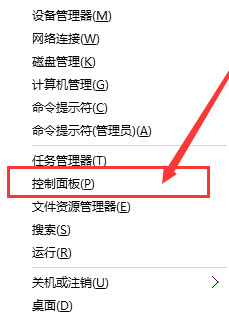
2.进入控制面板选项后,点击控制面板中的“程序和功能”,如下图所示:
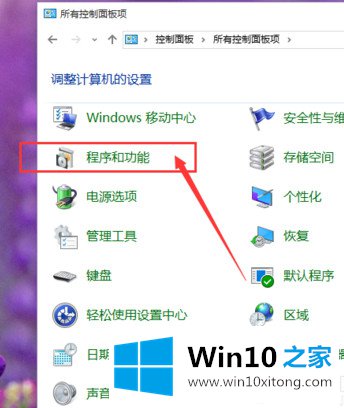
3.在程序和功能界面,点击“启用或关闭窗口功能”,如下图所示:
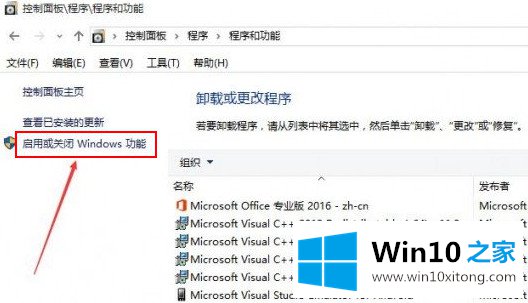
4.然后在windows功能界面中取消勾选‘Internet Explorer 11’选项,如下图所示:
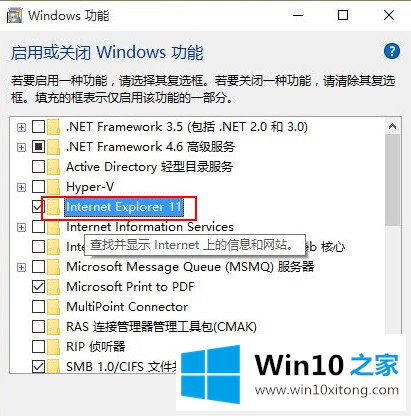
5.这时会弹出通知窗口,直接点击是卸载,如下图:
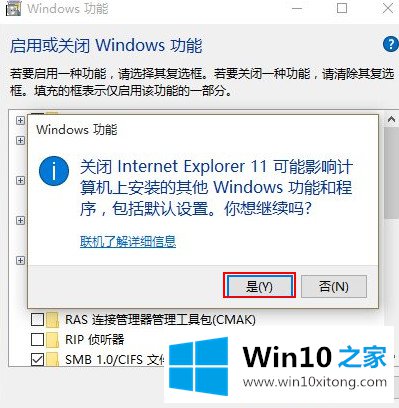
虽然边缘浏览器可以支持大部分浏览器网页,但有些网页仍然需要ie浏览器的支持,建议ie浏览器和边缘浏览器共存,以获得最大的兼容性。
最后,如果你遇到了win10卸载ie浏览器方法的问题,就可以试试上面的方法解决要是顺利的帮助你把这个win10卸载ie浏览器方法的问题处理好了,希望你继续支持本站,如果有什么意见,可以给小编留言,谢谢大家。